أفضل 3 محولات عبر الإنترنت وغير متصل تستخدم لتحويل ملفات XviD إلى تنسيق AVI
XviD هو برنامج ترميز معروف لأنه منافس Divx. بعد كل شيء ، برنامج الترميز هذا مفتوح المصدر ، وترخيص GNU يدعمه. يستخدم برنامج الترميز هذا لضغط وفك ضغط الملف الموجود بالتنسيق الخاص بك. على الرغم من أن برنامج الترميز هذا يساعد الفيديو الخاص بك في أن يصبح أصغر حجمًا ، إلا أن بعض مشغلات الوسائط لا تزال غير قادرة على معالجة برنامج الترميز هذا. لذلك إذا كان مشغل الوسائط لديك لا يدعم برنامج ترميز XviD ، فيجب عليك تحويل الملف إلى AVI. فيما يلي بعض من أكثر المحولات المستخدمة في الاختيار تحويل XviD إلى AVI.
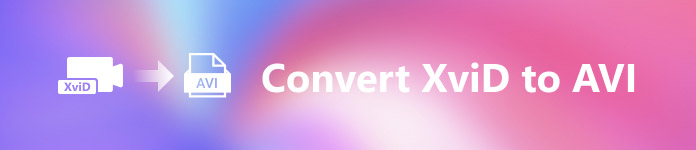
الجزء 1. XviD و AVI - نظرة عامة
مزيد من الشرح حول XviD هو أن برنامج الترميز هذا ليس تنسيقًا أو حاوية مثل AVI أو أي حاوية وسائط أخرى. بمساعدة XviD ، يمكن ضغط ملف الفيديو الخاص بك إلى حجم أصغر بكثير دون تدمير جودته. أيضًا ، يمكن لـ XviD ترميز AVI ليصبح أصغر ؛ ومع ذلك ، ليست كل تنسيقات AVI تستخدم XviD كبرنامج ترميز. نظرًا لأن تنسيق AVI هو تنسيق يمكن الوصول إليه وغير مضغوط ، إذا كان لديك ملف باسم الملف .avi ، فتوقع أن يكون هذا الملف ضخمًا. ربما تتساءل عن سبب حاجتك إلى تحويل XviD ، وذلك ببساطة لأن جميع مشغلات الوسائط لا تدعم برنامج الترميز هذا. الآن ، دعنا نحاول تحويل ملفك غير القابل للتشغيل إلى ملف قابل للتشغيل من خلال تعلم كيفية تحويل XviD إلى تنسيق AVI.
الجزء 2. الطريقة الأولى والثانية حول كيفية تحويل XviD إلى AVI دون اتصال
الطريقة الأولى. FVC Video Converter Ultimate
لتحويل ملف مشفر تحت .xvid ، يجب أن تدع المحترف يقوم بعمل تحويل هذا الملف إلى ملف جديد. لا يعد FVC Video Converter Ultimate جيدًا فقط في تحويل الملف أو التنسيق إلى إصدار جديد. ولكن يمكنك أيضًا استخدام هذه الأداة لتحرير مقاطع الفيديو ، وتعزيز الصوت ، وإنشاء صور GIF ، تسريع مقاطع الفيديو، و اكثر. هذا البرنامج هو swiss-knife ، أداة شاملة ترغب في امتلاكها. ومع ذلك ، قبل أن تتمكن من استخدام هذه الأداة ، يجب عليك شراء هذا لاستخدام الميزات المتقدمة التي يوفرها هذا البرنامج. الأداء العام ، يمكن لهذا البرنامج تحويل أي تنسيق إلى 200+ تنسيق جديد يمكنك اختياره. الآن ، إذا كنت تريد معرفة كيفية تحويل XviD إلى AVI باستخدام هذه الأداة ، فاقرأ الخطوات الواردة أدناه.
الخطوة 1. اضغط على زر التنزيل لتنزيل البرنامج على محرك الأقراص لديك. قم بتثبيته بعد ذلك ، واتبع الإعداد ، واضغط على ابدأ الآن لتشغيل الأداة.
الخطوة 2. سيتم فتح الأداة بعد النقر فوق ابدأ الآن ؛ في الجزء الأوسط ، اضغط على الزر + لإدراج الملف تحت .xvid وانقر افتح.
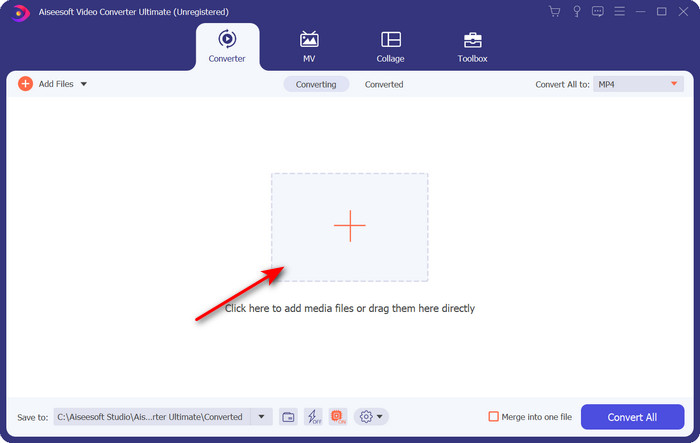
الخطوه 3. لتغيير التنسيق إلى AVI ، انقر فوق تحويل الكل إلى: وحدد موقع AVI صيغة؛ اختر الدقة. تذكر أنه كلما زادت الدقة كانت الجودة أفضل ، لكن حجم الملف يكون أكثر شمولاً.
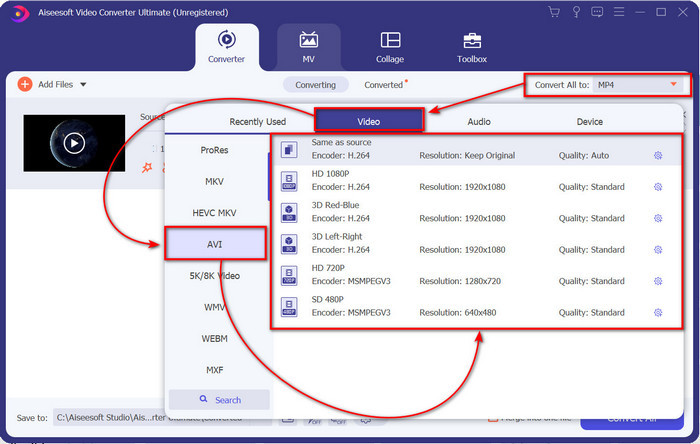
الخطوة 4. بمجرد اختيارك تنسيقًا بالفعل ، يمكنك تحويله عن طريق الضغط على ملف تحويل جميع زر.
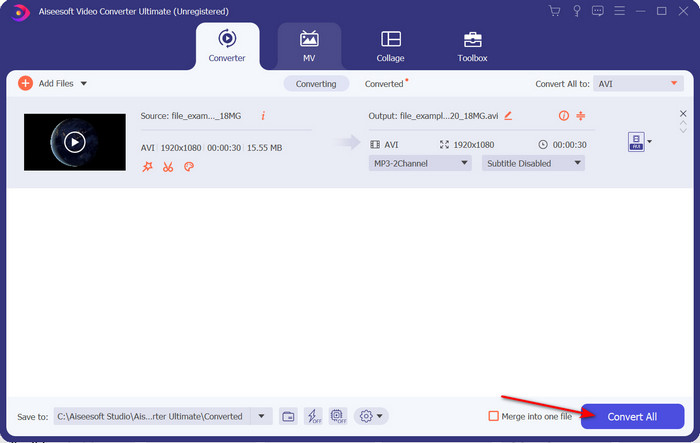
الخطوة الخامسة. سيستغرق تحويل الملف أقل من دقيقة ؛ سيظهر مجلد بعد التحويل مع ملف AVI. لمشاهدة الفيديو المحول انقر فوق الملف واستمتع بمشاهدته.
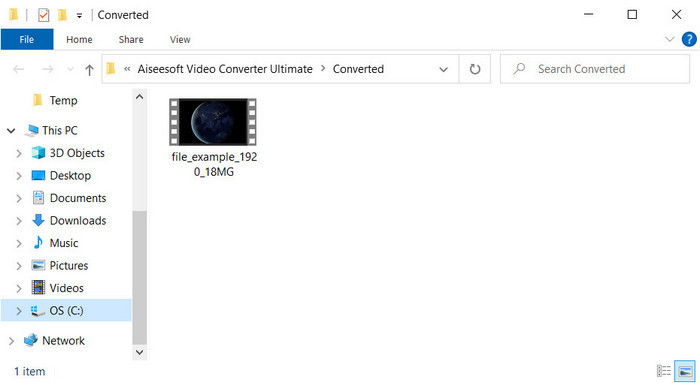
الطريقة الثانية. VLC
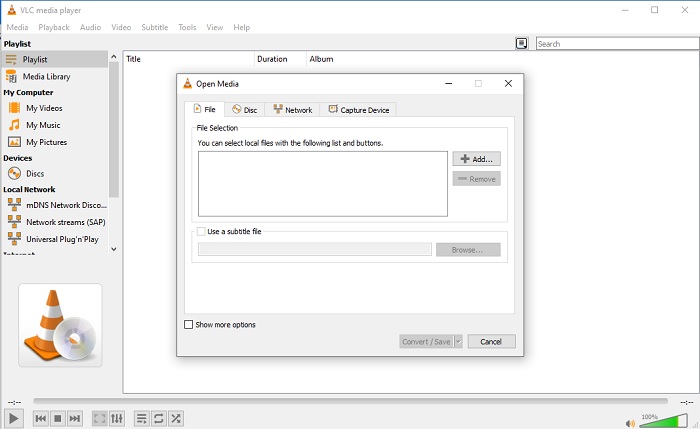
إذا كنت تبحث عن محول XviD إلى AVI مجاني ، فحاول استخدام VLC. هذا البرنامج مفتوح المصدر ليس لتشغيل مقاطع الفيديو فقط ، ولكن يمكنك أيضًا استخدام هذه الأداة لتحويل الملفات أو التنسيقات. على الرغم من أن الأداة لا تزال مجانية ، إلا أنه يمكنك فقط اختيار عدة تنسيقات لهذا المحول. الآن ، إذا كنت تريد تحويل ملف XviD الخاص بك إلى تنسيق جديد مثل AVI ، فاتبع الخطوات أدناه.
الخطوة 1. قم بتشغيل VLC على سطح المكتب الخاص بك وانقر فوق وسائل الإعلام؛ تحته ، انقر فوق تحويل / حفظ.
الخطوة 2. صحافة أضف، ابحث عن الملف في المجلد ، افتح ذلك ، وانقر تحويل / حفظ.
الخطوه 3. قم بتغيير التنسيق عن طريق النقر فوق اسقاط الزر ، النقر تصفح لتحديد موقع المجلد والنقر بداية.
الجزء 3. ثالث أفضل طريقة مجانية لتحويل XviD إلى AVI
الطريق الثالث. FVC Free Video Converter Online
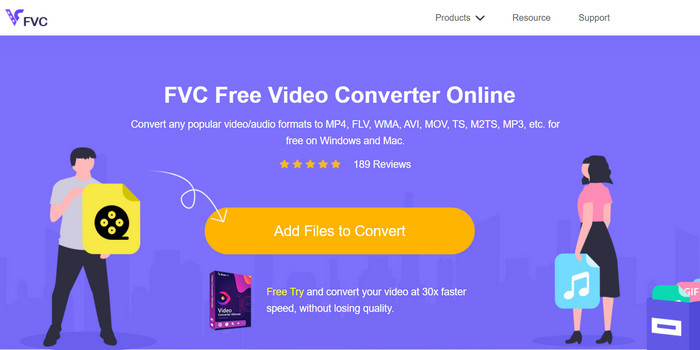
هل تبحث عن محول ويب لتحويل XviD إلى AVI عبر الإنترنت مجانًا أيضًا؟ FVC Free Video Converter Online هو أفضل محول على الإنترنت يمكنك استخدامه على متصفحك. تساعد أداة الويب هذه بالفعل العديد من المستخدمين في تحويل مشكلات الملفات ، وربما تكون أنت التالي. تتمثل إحدى مزايا استخدام هذا في أنك لن تحتاج إلى تنزيل البرنامج على سطح المكتب الخاص بك لأنه يمكنك الوصول إليه من خلال متصفحك المفضل في أي وقت وفي أي مكان. ومع ذلك ، فإن أحد عيوبه هو أنه لا يمكنك استخدام هذا إذا لم يكن لديك بيانات أو اتصال بالإنترنت في منطقتك. علاوة على ذلك ، تعد أداة الويب هذه اختيارًا فيما يتعلق بتحويل التنسيق. الآن ، دعنا نحاول استخدام هذا البرنامج عبر الإنترنت واتبع الخطوات.
الخطوة 1. للوصول إلى أداة الويب هذه ، يجب النقر فوق هذا حلقة الوصل.
الخطوة 2. ثم اضغط أضف ملفات للتحويل لفتح أداة الويب ، وسيظهر مجلد بعد النقر فوق هذا ، ابحث في ملف .xvid في المجلد ، ثم انقر فوق افتح.
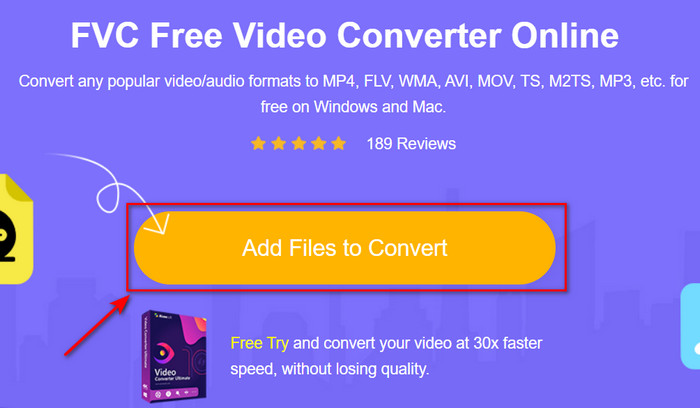
الخطوه 3. بعد تحميل الملف ، اختر تنسيق AVI ضمن القائمة الفرعية.
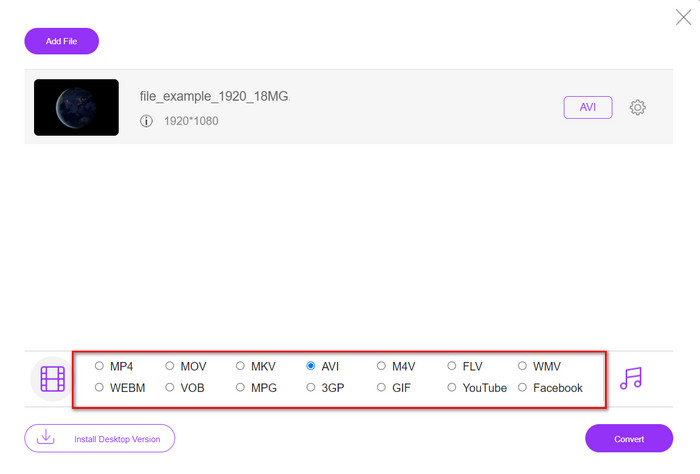
الخطوة 4. بمجرد الانتهاء من تحديد التنسيق ، انقر فوق تحويل لبدء تحويل التنسيق.
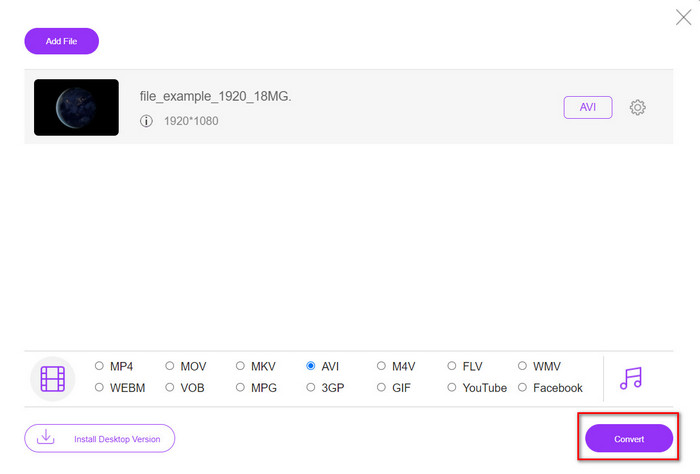
الخطوة الخامسة. سينبثق مجلد على شاشتك مع ملف .avi الجديد.
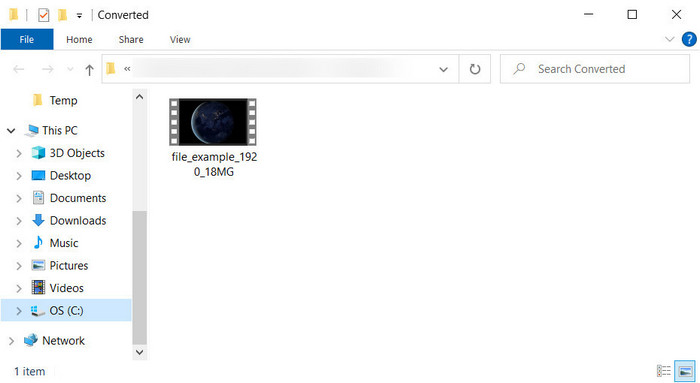
الجزء 4. الأسئلة الشائعة XviD لتحويل AVI
بعد تحويل XviD إلى AVI ، هل الجودة هي نفسها؟
حسنًا ، بالطبع ، يجب ألا تتغير جودة ملف فيديو XviD بعد التحويل. ومع ذلك ، إذا قمت بتغيير جودة الإخراج وقمت بتعيينه إلى منخفض أو متوسط ، فتوقع تغييرًا في الجودة ، خاصةً إذا كان XviD الخاص بك هو 1080 أو 4k بكسل.
هل يتغير حجم ملف XviD بعد التحويل؟
يعتمد ذلك على الشكل الذي ستحوله إليه ؛ على سبيل المثال ، عند تحويل .xvid إلى .avi ، توقع تغييرًا طفيفًا في حجم ملف الفيديو. لكن لا ينبغي أن يكون الأمر مختلفًا كثيرًا عن الحجم السابق.
أين يمكنني تشغيل فيديو Xvid الخاص بي؟
لنفترض أنك تبحث عن أفضل مشغل وسائط يدعم برنامج ترميز Xvid. ثم حاول النقر فوق هذا الارتباط بينما نجمع كل ملفات أفضل سبعة مشغلات XviD لنظام التشغيل Windows و Mac و iOS و Android.
خاتمة
عند الانتهاء ، يمكن إجراء تحويل XviD بسرعة إذا كنت تستخدم الأداة المتوفرة في الأعلى. علاوة على ذلك ، تعمل الأداة المذكورة بشكل ممتاز وستساعدك في حل مشكلة XviD. حتى الآن ، أصبح في يدك اختيار أداة التحويل المثالية التي يمكنك استخدامها. من خلال تنزيله أو الوصول إليه عبر الإنترنت ، فإن أي خيار تقوم به يتوقع أن يكون له مخرجات ممتازة. لكن افترض أنك لا تعرف ماذا تختار. في هذه الحالة ، نقترح عليك تنزيل ملف FVC Video Converter Ultimate لتحقيق النتيجة الهائلة. أيضًا ، إذا قمت بتنزيل هذا ، يمكنك إجراء تحويل والمزيد منه إذا قمت بالنقر فوق زر التنزيل.



 محول الفيديو النهائي
محول الفيديو النهائي مسجل الشاشة
مسجل الشاشة


